Manual del usuario del iPod touch
- Manual del usuario del iPod touch
- Novedades de iOS 13
- Tu iPod touch
-
- Activar y desbloquear
- Aprender los gestos básicos
- Ajustar el volumen
- Cambiar o desactivar los sonidos
- Acceder a funciones en la pantalla bloqueada
- Abrir apps desde la pantalla de inicio
- Tomar una captura de pantalla o grabar la pantalla
- Cambiar o bloquear la orientación de la pantalla
- Cambiar el fondo de pantalla
- Buscar con el iPod touch
- Usar AirDrop para enviar elementos
- Realizar acciones rápidas
- Usar y personalizar el centro de control
- Ver y organizar la vista Hoy
- Cargar la batería y supervisar el nivel de carga
- Aprender el significado de los íconos de estado
- Viajar con el iPod touch
-
- Calculadora
-
- Ver mapas
- Buscar lugares
- Echar un vistazo
- Agregar marcadores a lugares
- Obtener información sobre un lugar
- Compartir lugares
- Guardar lugares favoritos
- Crear colecciones
- Obtener información sobre el tráfico y el clima
- Obtener indicaciones hacia un lugar
- Seguir indicaciones detalladas
- Pedir un automóvil
- Hacer un recorrido Flyover en Mapas
- Ayudar a mejorar Mapas
-
- Ver fotos y videos
- Editar fotos y videos
- Editar Live Photos
- Organizar fotos en álbumes
- Buscar en Fotos
- Compartir fotos y videos
- Ver recuerdos
- Buscar personas en Fotos
- Explorar fotos por ubicación
- Usar "Fotos en iCloud"
- Comparte fotos con "Álbumes compartidos" de iCloud
- Usar "Secuencia de fotos"
- Importar fotos y videos
- Imprimir fotos
- Atajos
- Bolsa
- Consejos
- Clima
-
- Configurar "Compartir en familia"
- Compartir compras con los miembros de la familia
- Activar "Solicitar compra"
- Ocultar compras
- Compartir suscripciones
- Compartir fotos, un calendario y más con los miembros de la familia
- Localizar el dispositivo perdido de un miembro de la familia
- Configurar "Tiempo en pantalla" para los miembros de la familia
-
-
- Reiniciar el iPod touch
- Forzar el reinicio del iPod touch
- Actualizar iOS
- Respaldar el iPod touch
- Restablecer la configuración original del iPod touch
- Restaurar todo el contenido usando un respaldo
- Restaurar los elementos comprados y eliminados
- Vender o regalar tu iPod touch
- Borrar todo el contenido y la configuración
- Restaurar la configuración de fábrica del iPod touch
- Instalar o eliminar perfiles de configuración
-
- Introducción a las funciones de accesibilidad
-
-
- Activar y practicar con VoiceOver
- Cambiar la configuración de VoiceOver
- Aprender gestos de VoiceOver
- Operar el iPod touch mediante gestos de VoiceOver
- Controlar VoiceOver con el rotor
- Usar el teclado en pantalla
- Escribir con el dedo
- Usar VoiceOver con un Magic Keyboard
- Escribir en Braille en la pantalla utilizando VoiceOver
- Usar una pantalla Braille
- Personalizar gestos y funciones rápidas de teclado
- Usar VoiceOver con un dispositivo apuntador
- Usar VoiceOver en apps
- Hacer zoom
- Lupa
- Pantalla y tamaño de texto
- Movimiento
- Contenido leído
- Descripciones de audio
-
-
- Información de seguridad importante
- Información de manejo importante
- Obtener información sobre el iPod touch
- Encontrar más recursos sobre el software y servicio
- Declaración de conformidad de la FCC
- Declaración de conformidad de la ISED Canadá
- Apple y el medio ambiente
- Información sobre residuos y reciclaje
- Copyright
Localizar un dispositivo en Encontrar en el iPod touch
Usa la app Encontrar ![]() para localizar y reproducir un sonido en un iPhone, iPad, iPod touch, Mac, Apple Watch, o AirPods perdidos. Para poder localizar un dispositivo, debes activar Buscar Mi [dispositivo] antes de perderlo.
para localizar y reproducir un sonido en un iPhone, iPad, iPod touch, Mac, Apple Watch, o AirPods perdidos. Para poder localizar un dispositivo, debes activar Buscar Mi [dispositivo] antes de perderlo.
Si perdiste tu iPod touch y no tienes acceso a la app Encontrar, puedes localizarlo o hacer que reproduzca un sonido utilizando Encontrar Mi iPhone en iCloud.com.
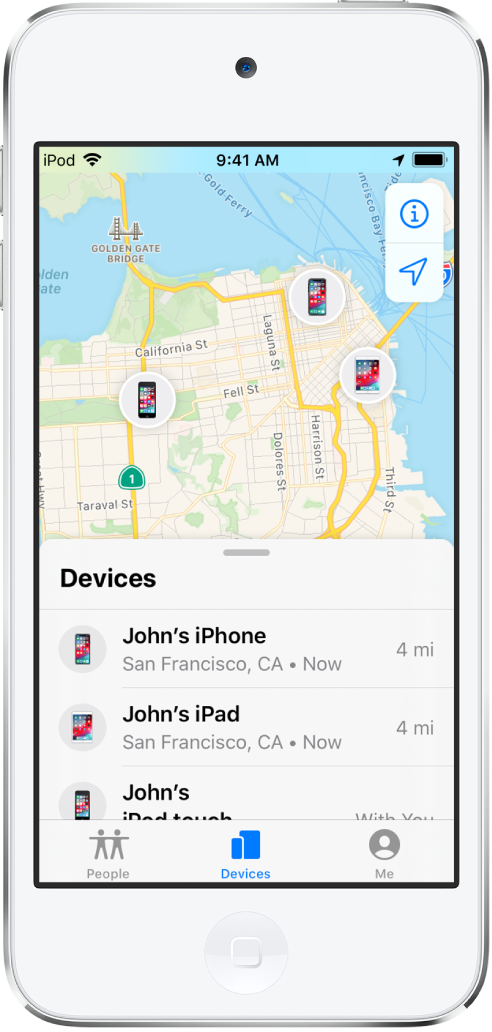
Ver la ubicación de un dispositivo
En la lista Dispositivos, toca el dispositivo que quieres localizar.
Si es posible localizar el dispositivo: el dispositivo seleccionado aparece en un mapa que indica su ubicación.
Si no es posible localizar el dispositivo: se mostrará "Ubicación desconocida" debajo del nombre del dispositivo. Debajo de Notificaciones, activa "Notificar cuando se encuentre". Recibirás una notificación cuando se localice.
Reproducir un sonido en tu iPhone, iPad, iPod touch, Mac o Apple Watch
En la lista Dispositivos, toca el dispositivo que quieres que reproduzca un sonido.
Toca "Reproducir sonido".
Si el dispositivo está conectado a Internet: después de una breve demora, empezará a reproducir un sonido que aumentará de volumen gradualmente, y se detendrá después de dos minutos aproximadamente. El dispositivo vibra (si aplica). También aparecerá un aviso de Buscar Mi [dispositivo] en la pantalla del dispositivo.
También se envía un correo de confirmación a la dirección de correo registrada en tu Apple ID.
Si el dispositivo no está conectado a Internet: se muestra Pendiente, debajo de "Reproduce sonido". el sonido se reproducirá la próxima vez que el dispositivo se conecte a una red Wi-Fi o de datos celulares.
Pedirle a Siri. Di algo como: "Ayúdame a buscar mi iPad" o "Haz sonar mi iPod touch" Aprende cómo pedirle a Siri.
Reproducir un sonido en tus AirPods
En la lista Dispositivos, toca los AirPods que quieres que reproduzca un sonido.
Toca "Reproducir sonido". Si tus AirPods están separados, puedes silenciar uno tocando Izquierdo o Derecho para encontrarlos por separado.
Si tus AirPods están conectados a tu dispositivo: reproducirán un sonido inmediatamente (durante dos minutos).
También se envía un correo de confirmación a la dirección de correo registrada en tu Apple ID.
Si tus AirPods no están conectados a tu dispositivo: recibirás una notificación la próxima vez que tus AirPods estén dentro del rango de tu iPhone, iPad o iPod touch.
Dejar de reproducir un sonido en un dispositivo
Si encuentras tu dispositivo y quieres dejar de reproducir el sonido antes de que se detenga automáticamente, realiza una de las siguientes operaciones:
iPhone, iPad, o iPod touch: presiona el botón de encendido o de volumen, o activa/desactiva el botón de tono/silencio. Si el dispositivo está bloqueado, también puedes desbloquearlo, o deslizar para ignorar el aviso de Buscar Mi [dispositivo]. Si el dispositivo está desbloqueado, también puedes tocar OK en el aviso de Buscar Mi [dispositivo].
Apple Watch: toca OK en el aviso de Encontrar Mi Apple Watch, o presiona la Digital Crown o el botón lateral.
Mac: haz clic en OK en el aviso de Buscar Mi Mac.
AirPods (primera generación): coloca tus AirPods en su estuche y cierra la tapa, o toca Detener en Encontrar.
Obtener indicaciones hacia un dispositivo
Puedes obtener indicaciones hacia la ubicación actual del dispositivo en la app Mapas.
En la lista Dispositivos, toca el dispositivo hacia el cual quieres obtener indicaciones.
Toca "Cómo llegar" para abrir Mapas.
Toca la ruta para obtener indicaciones desde tu ubicación actual hasta la ubicación del dispositivo. Consulta "Seguir indicaciones detalladas en Mapas en el iPod touch".
Localizar o reproducir un sonido en el dispositivo de un amigo
Si un amigo pierde su dispositivo, puede encontrarlo o reproducir un sonido en él desde icloud.com/find al iniciar sesión con su propio Apple ID y contraseña.
Para obtener más información, consulta "Localizar un dispositivo en Encontrar Mi iPhone en iCloud.com" para México o Latinoamérica en el Manual del usuario de iCloud.